|
Machine Learning und AI Konfiguration |
Scroll Previous Topic Top Next Topic More |
Die mpmX Plattform bietet zahlreiche Möglichkeiten Vorhersagen durchzuführen:
•Anbindung betehender ML_Plattformen
Über ein Machine Learning Modell, das in mpmX integriert ist können Vorhersagen, für offene Prozesse errechnet werden. Bei der Wahl eines Cases, der nicht abgeschlossen ist, werden so anhand von Kontextdaten oder bisherigen Prozessschritte die wahrscheinlichste Folgeschritte inklusive der voraussichtlichen Zeit berechnet. Welche Parameter dabei für die Vorhersage der nächsten Prozessschritte berücksichtigt werden kann individuell vorkonfiguriert werden.
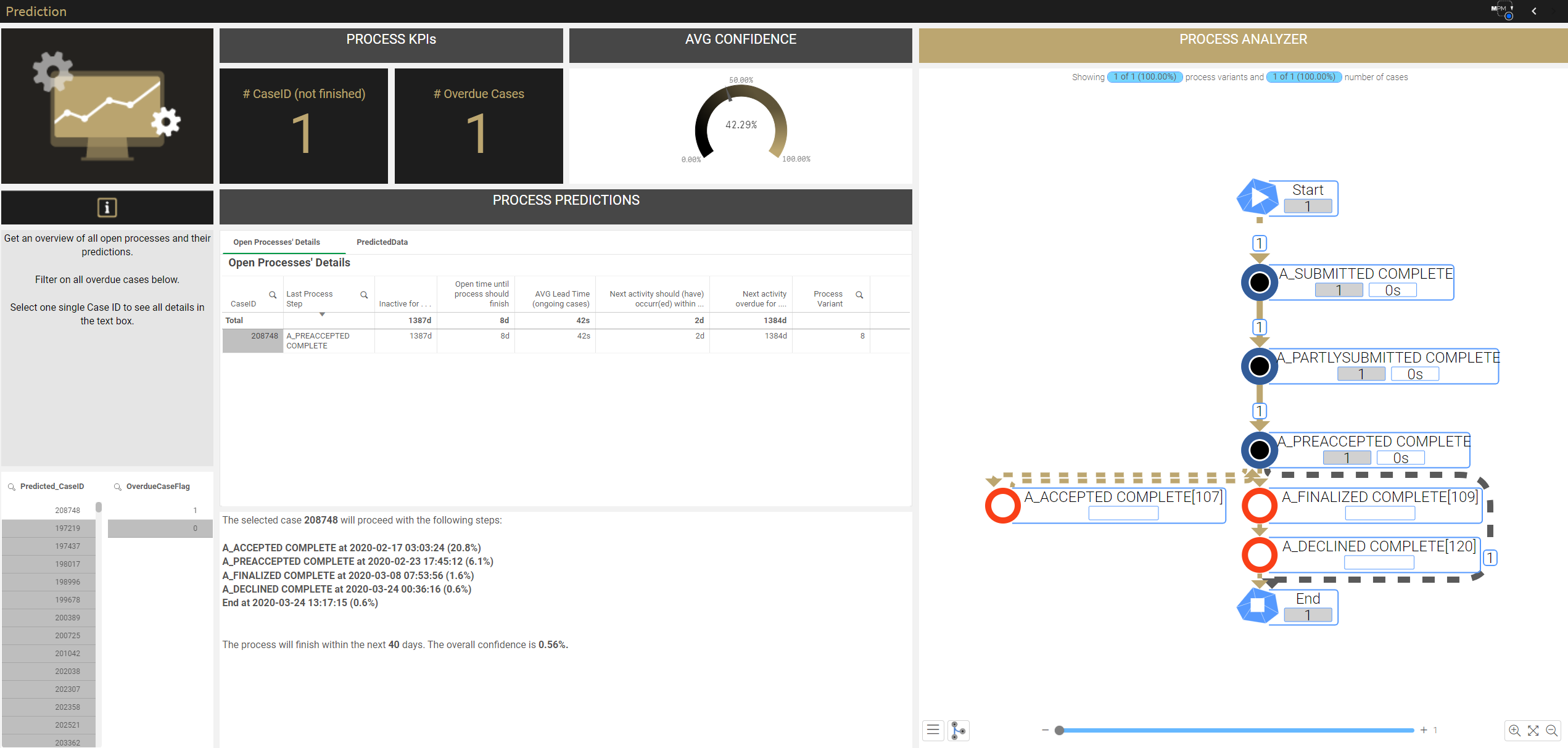
|
Anmerkung: Hierbei handelt es sich um ein Modul, dass nicht im Standard enthalten ist. Bitte gehen Sie auf Ihren Ansprechpartner bei mpmX zu, um vertiefende Informationen zu enthalten. |
Anbindung an z.B. Python
Dies ermöglicht das perfekte Zusammenspiel mit den Data Scientists in ihrer Organisation. Es können bestehende Bibliotheken wiederverwendet werden, um verschiedenste ML-Modelle zu trainieren und für Vorhersagen zu nutzen.
•Schritt 1: Anbindung von Python mit Hilfe einer SSE
•Schritt 2: Einspielen der mpmX Python Skripte (z.B. mit neuronalem Netz zur Prozessvorhersage – Vorhersage der nächstes Aktivitäten eines offenen Cases und die Zeit bis diese auftreten)
•Schritt 3: Einspielen der mpmX Analytics Skripte mit deren die Daten an Python übergeben werden
•Schritt 4: Einspielen der Vorhersage Dashboards von mpmX
Anbindung bestehender ML-Plattformen
Anbindung bestehender ML-Plattformen, wie z.B. DataRobot, Azure ML und co über die zur Verfügung gestellten Konnektoren, um in die bestehende ML-Landschaft zu integrieren.
OpenAI Connector
Hier lernen Sie, wie Sie mit dem OpenAI-Analytics-Connector arbeiten, um Ihre Qlik Sense-Apps mit kontextueller Tiefe aus generativen KI-Modellen zu erweitern. Insbesondere wird gezeigt, wie Sie den Konnektor mit zwei verschiedenen Konfigurationen verwenden können.
Sie können Ihre OpenAI-Analytics-Verbindung direkt in Ihr Datenmodell integrieren, so dass die von ihr generierten Daten bereits in die App geladen werden. Alternativ dazu können Sie ihn in Diagrammausdrücken verwenden. Das Tutorial zeigt Ihnen, wie Sie sich für die Arbeit mit dem Konnektor einrichten und wie Sie Verbindungen mit zwei verschiedenen Konfigurationen erstellen können. Anschließend werden Sie durch grundlegende Beispiele geführt, wie Sie die Funktionalität in Ihre Qlik Sense-Anwendungen integrieren können.
Die Beispiele in diesem Tutorial können auch für die Arbeit mit dem Azure OpenAI Analytics Connector verwendet werden.
Einrichten Ihres OpenAI-Plattformkontos und Ihrer Cloud-Umgebung
Bevor Sie mit dem OpenAI Analytics Connector arbeiten können, müssen Sie mehrere Schritte durchführen. Dazu gehören:
•Erstellen eines OpenAI-Plattformkontos
•Beziehen eines OpenAI API-Schlüssels
•Aktivieren der analytischen Verbindungsfunktionalität in Qlik Cloud
Alle Details finden Sie unter Erste Schritte mit der OpenAI-Plattform.
Erstellen Sie die Verbindungen
Erstellen Sie Verbindungen zum OpenAI-Analytics-Connector über den Hub oder den Dateneditor. Sobald Sie die Verbindungen erstellt haben, können Sie über das Ladeskript oder in Diagrammobjekten direkt mit der OpenAI-Plattform arbeiten.
Gehen Sie wie folgt vor:
1.Erstellen Sie eine neue Verbindung mit OpenAI über den Dateneditor oder über den Hub. Im Dateneditor finden Sie den OpenAI-Konnektor unter Analysequellen.
2.Wählen Sie die zu verwendende Konfiguration aus. Verwenden Sie eine Konfiguration für jede erstellte Verbindung. Erstellen Sie für dieses Tutorial getrennte Verbindungen für jedes der folgenden Beispiele:
oBeispiel 1: OpenAI Completions API (GPT-3) – Rows
oBeispiel 2: OpenAI Completions API (GPT-3) - JSON Tables
oBeispiel 3: OpenAI Chat Completions API (GPT-3.5, GPT-4) – Rows
oInteraktives Beispiel: OpenAI Chat Completions API (GPT-3.5, GPT-4) – Rows
3.Authentifizieren Sie sich bei der Verbindung, indem Sie den OpenAI API-Schlüssel eingeben, den Sie im Vorbereitungsabschnitt dieses Tutorials erstellt haben.
4.Passen Sie die Standardparameterwerte an Ihre Bedürfnisse an.
5.Fügen Sie ein Verknüpfungsfeld hinzu, um die Verbindungsausgabe mit dem Datenmodell einer Ihrer Apps zu verknüpfen. Das hängt davon ab, an welchen Beispielen Sie arbeiten.
oGeben Sie für die in Beispiel 1 bis 3 verwendeten Verbindungen RowId ein.
oLassen Sie diesen Parameter für das interaktive Beispiel leer.
6.Geben Sie für den Parameter Name einen eindeutigen Namenswert für jede erstellte Verbindung ein und geben Sie die von der Verbindung verwendete Konfiguration an. Sie benötigen diese Parameterwerte, wenn Sie im Ladeskript oder mit Diagrammformeln arbeiten. Verwenden Sie für die Tutorial-Beispiele Folgendes:
oBeispiel 1: OpenAI Connection for Rows Completions (GPT-3)
oBeispiel 2: OpenAI Connection for JSON Tables Completions (GPT-3)
oBeispiel 3: Chat_Completions_GPT_3.5_4_Rows
oInteraktives Beispiel: Interactive_Chat_Completions_GPT_3.5_4_Rows
7.Klicken Sie auf Create.
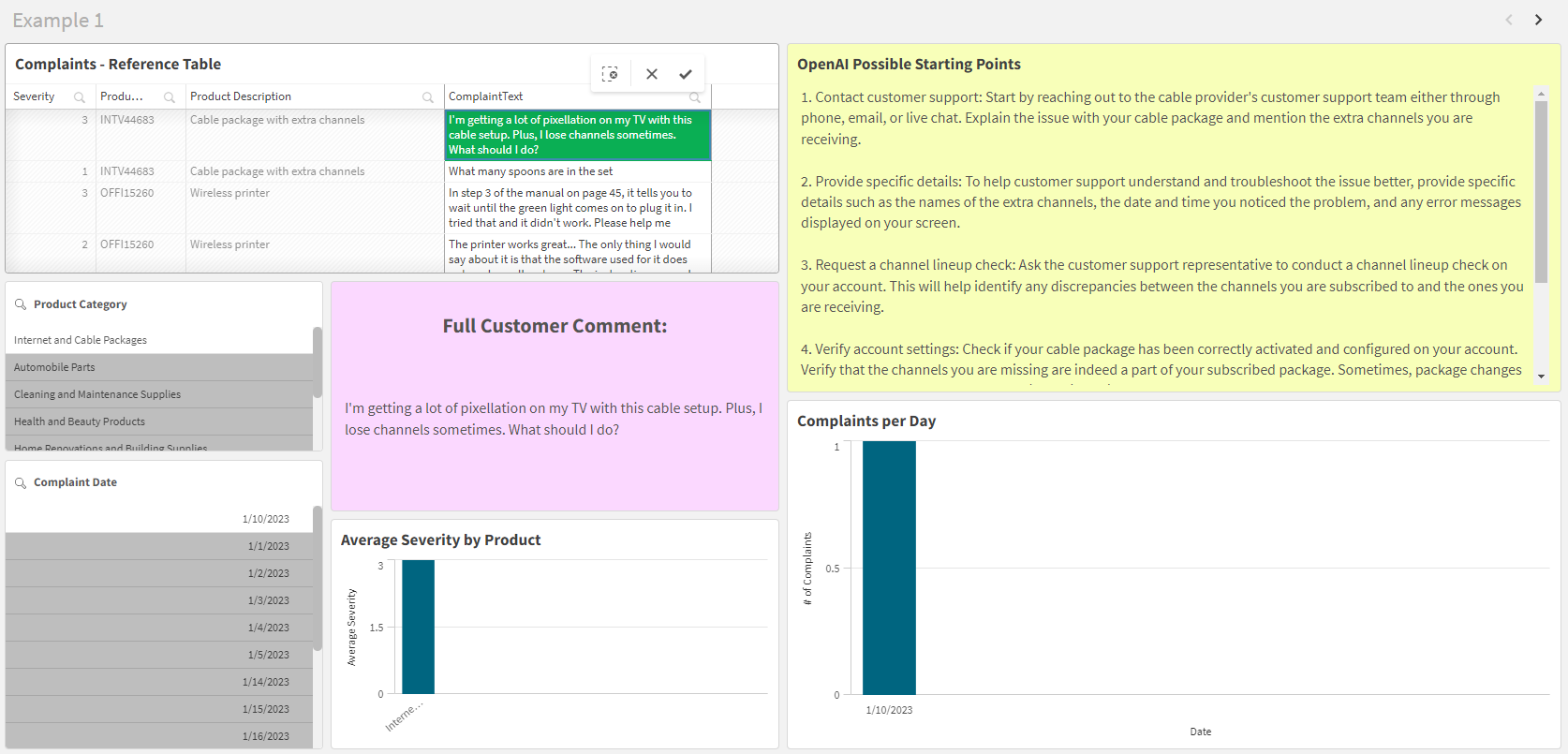
OpenAI_Connector
